今天小编给大家讲解嘀嗒锁屏APP自定义锁屏的操作步骤,下面就是嘀嗒锁屏APP自定义锁屏的教程。 一起来学习吧!
打开嘀嗒锁屏,点击“分类”,输入“模板”并搜索。
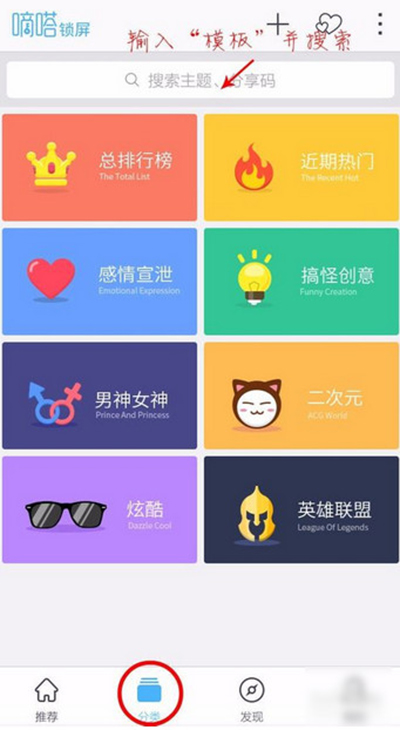

打开模板后,点击左下角“DIY锁屏”。

点击左上角图标,进入高级DIY模式。

点击底部“壁纸”,选一张图片做壁纸。(进入相册是选自己的图片,在线壁纸是锁屏软件提供的图片)
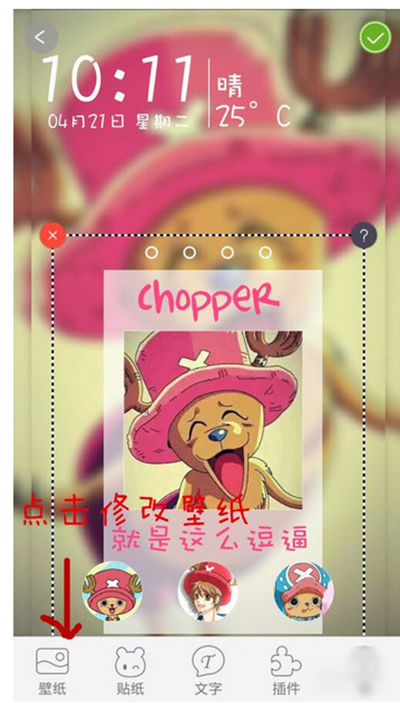

点击原图上不同素材,弹出编辑框,直接修改内容。(方法和换壁纸类似,这里看具体情况可以改贴纸,文字和锁等)
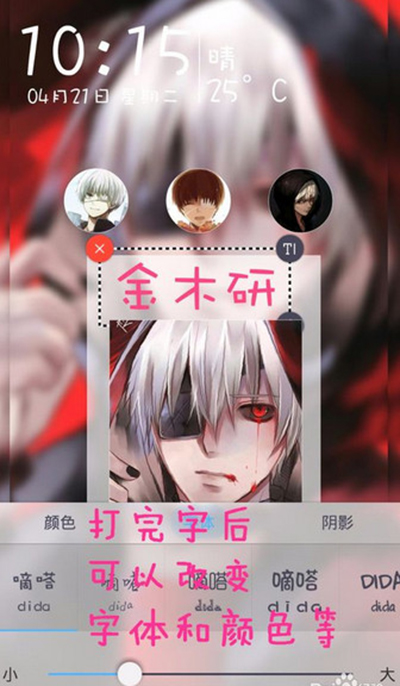
贴纸修改时先删除原有的,再删除新的
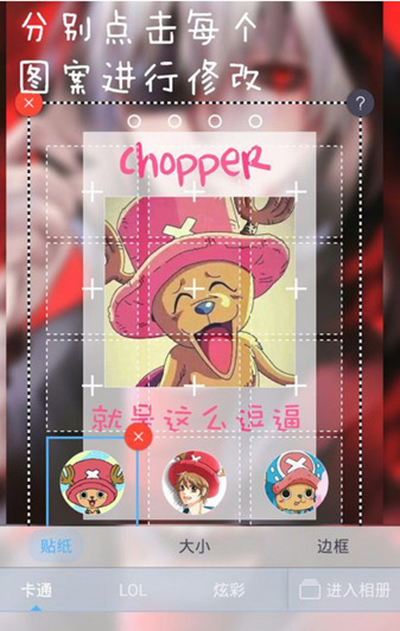
上面就是小编为大家带来的嘀嗒锁屏APP自定义锁屏的操作步骤,希望对大家能够有所帮助哦。
 天极下载
天极下载






























































